HEIC es una maravilla técnica. La capacidad de almacenar imágenes con la mitad del tamaño de un archivo JPG sin diferencias perceptibles en la calidad visual es simplemente alucinante. Pero hay una trampa. Han pasado más de dos años desde que Apple lo implementó por primera vez en el iPhone, pero la compatibilidad entre plataformas sigue siendo un problema.
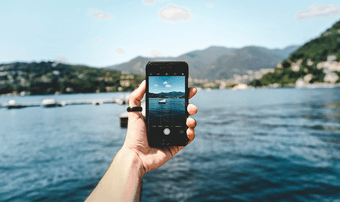
Por eso es necesario cambiar de HEIC a JPG en un momento u otro.
El iOS de Apple convierte automáticamente las imágenes HEIC a JPG de dos maneras. Ya sea al transferirlas a un dispositivo no compatible o al compartir imágenes con otras aplicaciones (como Mail, Notes, etc.). En cualquiera de los dos casos, te encontrarás con algunos problemas.
Por ejemplo, utilizo Google Photos como mi solución principal de respaldo de fotos. Aunque es compatible con el formato HEIC, no ofrece ningún medio para volver a descargarlos en el formato JPG. Esto significa que a menudo tengo que convertir los HEIC a JPG en mi PC manualmente.
Afortunadamente, es bastante fácil hacer que tu iPhone tome fotos en el antiguo formato JPG. Veamos cómo puedes hacerlo.
Dato curioso: HEIC, abreviatura de High Efficiency Image Coding (Codificación de Imagen de Alta Eficiencia), también se conoce comúnmente como HEIF, o High Efficiency Image Format (Formato de Imagen de Alta Eficiencia).
Tabla de contenidos
Cambiar de HEIC a JPG
Para cambiar de HEIC a JPG, debe configurar el formato de captura de la cámara mediante la aplicación de ajustes del iPhone. Hay dos ajustes de captura de la cámara que puede optar por – Alta eficiencia y la mayoría de los compatibles. La primera hará las fotos en HEIC, mientras que la segunda las hará en JPG.
Si cambia a la opción Más compatible, también hará que su cámara grabe vídeos utilizando el antiguo estándar de compresión H.264. De lo contrario, se grabaría en el nuevo formato de vídeo HEVC que utiliza el estándar de compresión H.265. Esto es algo que debes tener en cuenta ya que no hay forma de cambiar sólo el formato de captura de fotos sin afectar a los vídeos.
Paso 1: Abre la aplicación de ajustes de tu iPhone. Desplázate hacia abajo y toca en Cámara. A continuación, toca Formatos en la lista de ajustes de la cámara.
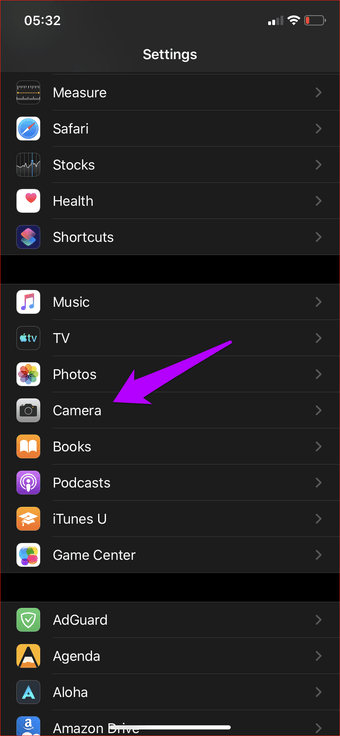
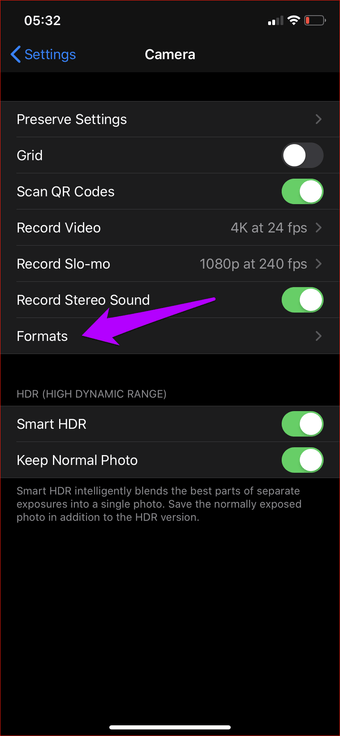
S tep 2: En Captura de la cámara, pulse Más compatible.
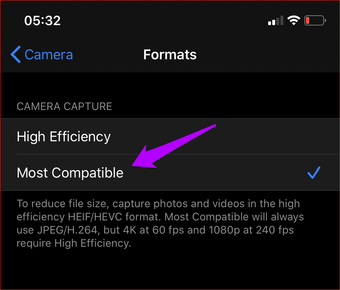
Eso es todo. Tu iPhone ahora tomará fotos en el formato JPG directamente, mientras que los vídeos se guardarán en el formato MOV utilizando la codificación H.264 (en lugar de H.265). Puedes cambiar los formatos en cualquier momento visitando la aplicación de ajustes.
Cambiando de HEIC a JPG – Hoja de datos
Como acabas de descubrir, cambiar de HEIC a JPG es bastante fácil. Sin embargo, hay algunas cosas que debes tener en cuenta. Vamos a analizarlas a continuación.
1. Las fotos antiguas siguen siendo las mismas
El cambio de HEIC a JPG no convertirá la biblioteca de fotos existente en tu iPhone. Sólo se verán afectadas las fotos que se tomen después del cambio. Lo mismo ocurre con los vídeos.
Hay dos maneras de convertir su biblioteca existente. Transferirlas a un PC o a un Mac con la opción de transferencia automática activada (Ajustes del iPhone> Fotos> Transferencia a Mac o PC> Automática). O bien puede utilizar herramientas de conversión de HEIC a JPG de terceros descargadas a través del App Store.
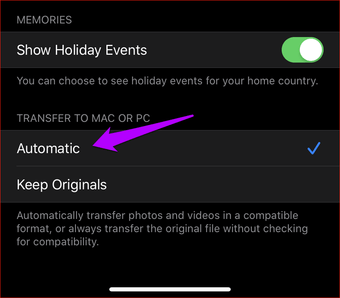
2. 2. Llena más rápido el almacenamiento local
La toma de fotos y vídeos en JPG y H.264 puede consumir una cantidad significativa de almacenamiento. Si tu iPhone no tiene mucho espacio para empezar, entonces espera que se llene rápido. Como regla general, espera el doble de almacenamiento requerido tanto para fotos como para vídeos en comparación con los formatos HEIC y HEVC.

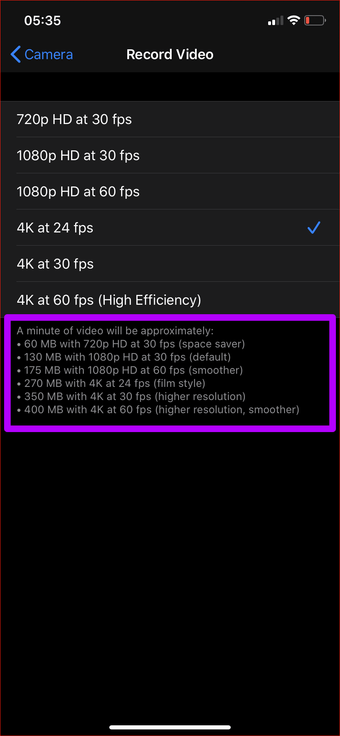
En el caso de los vídeos, también puede consultar la pantalla Grabar vídeo (Ajustes del iPhone> Cámara> Grabar vídeo) para determinar el espacio que ocuparán si graba en cualquiera de los formatos.
3. Consume más almacenamiento iCloud
Si rellenas el almacenamiento interno de tu iPhone y disparas en los formatos de foto y vídeo más antiguos, tu almacenamiento en iCloud se llenará más rápido. Eso sucederá cuando tengas activadas las fotos de iCloud. Y teniendo en cuenta que tienes que pagar para llegar a cualquier lugar por encima de 5 GB de almacenamiento, puede ser difícil.
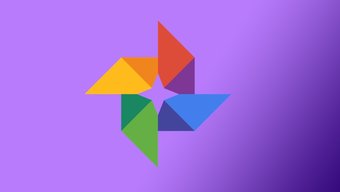
Recomendaría usar una solución de almacenamiento en la nube de terceros, como Google Photos, para anular este efecto con sus ofertas ilimitadas de almacenamiento de fotos y vídeos. También puedes consultar mi guía de almacenamiento de fotos alternativo de iCloud para otros servicios de copia de seguridad.
4. Menos ajustes de calidad
Aunque tendrá acceso a todos los ajustes de calidad de foto predeterminados cuando dispare en el formato JPG, existen un par de limitaciones cuando se trata de vídeos. Elija la configuración más compatible y no podrá capturar vídeos de 4K a 60 fps o vídeos a cámara lenta de 1080p a 240 fps.
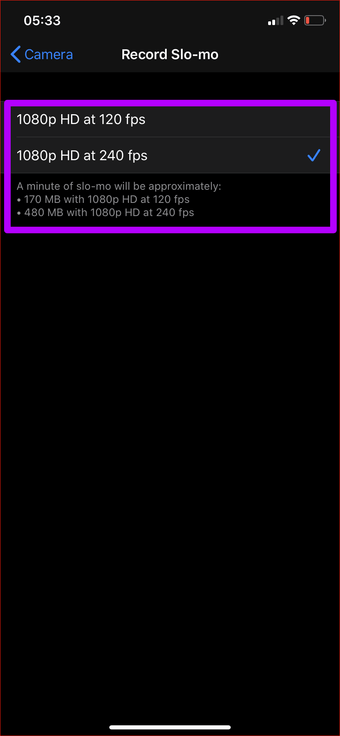
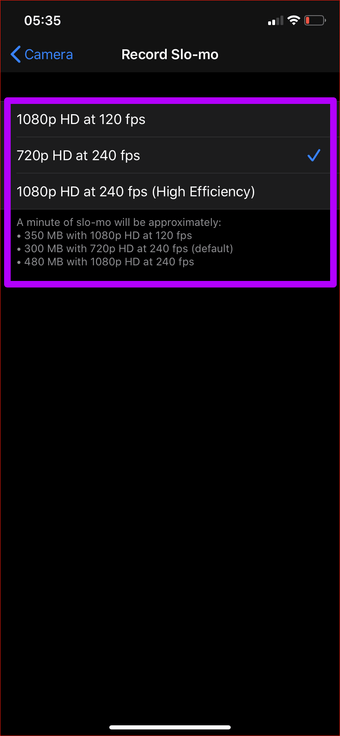
Lo más probable es que se trate de una restricción para evitar que el iPhone consuma demasiado espacio de almacenamiento que, de otro modo, se necesitaría para almacenar vídeos mediante la codificación H.264.
5. 5. Técnicamente inferior al HEIC
Cuando se cambia de HEIC a JPG, las fotos resultantes pueden tener un aspecto ligeramente mejor. Esto sucede debido a la menor compresión asociada al formato JPG. Todavía no he notado ninguna diferencia significativa en la calidad.
Pero aparte del loco algoritmo de compresión de HEIC, incluye compatibilidad con una gama mucho más amplia de colores y datos de profundidad adicionales, a diferencia del formato JPG. Si quieres editar tus fotos en una pantalla con una gama de colores más amplia, entonces te perderás esos detalles al cambiar de HEIC a JPG.
No cambie por el bien de ella
Cambiar de HEIC a JPG es fácil, y está definitivamente garantizado debido a los problemas de compatibilidad que encontrarás. Sin embargo, le recomiendo que no cambie sólo por el hecho de hacerlo. Esto se debe a que HEIC ofrece una serie de ventajas, como por ejemplo, un menor consumo de espacio de almacenamiento y un mayor nivel técnico en comparación con JPG.
Apple lo tiene configurado como el ajuste predeterminado por una razón. Si tus fotos sólo se mantienen dentro del ecosistema de Apple, es muy recomendable que te ciñas al HEIC, ya que no hay razón para un cambio.
